Joshua Davis
12
4168
22
PDF ist eines der am häufigsten verwendeten Formate auf Unternehmensebene, einfach weil die ursprüngliche Formatierung beibehalten wird. PDFs können zwar das Originalformat beibehalten, sind jedoch möglicherweise nur schwer zu bearbeiten. Einmal erstellte PDF-Dateien können nicht mehr bearbeitet werden und sollten nur zur Überprüfung verwendet werden.
Dies bedeutet jedoch nicht, dass Sie niemals eine PDF-Datei bearbeiten müssen. Möglicherweise liegt ein Tippfehler vor oder die Person, die Ihnen das PDF gesendet hat, hat vergessen, etwas Wichtiges hinzuzufügen. Wenn Sie nicht über die Originaldatei verfügen, besteht Ihre letzte Option darin, eine Möglichkeit zum Bearbeiten einer PDF-Datei zu finden.
Glücklicherweise gibt es viele kostenlose und kostenpflichtige Tools, mit denen Sie eine PDF-Datei bearbeiten können. Die von ihnen angebotenen Änderungen können jedoch niemals mit anderen bearbeitbaren Formaten wie Microsoft Word konkurrieren. Mit einigen können Sie nur Inhalte ausblenden und Wörter darüber malen, mit anderen können Sie tatsächlichen Text bearbeiten, Bilder hinzufügen und viele andere einfache Änderungen vornehmen, die Sie möglicherweise benötigen.
Wir werden einige praktische kostenlose und kostenpflichtige Tools zum Bearbeiten von PDF-Dateien auflisten. Alle sind darauf ausgelegt, unterschiedliche Anforderungen zu erfüllen, sodass Sie in der Lage sein sollten, das Werkzeug zu finden, das Ihren Anforderungen perfekt entspricht.
So bearbeiten Sie PDF-Dateien
1. Adobe Acrobat DC (bezahlt)

Wer kann einen besseren Editor als der Ersteller des PDF-Formats selbst, Adobe, bereitstellen? Adobe bietet Adobe Acrobat DC an, mit dem Sie ein PDF erstellen, bearbeiten und signieren können. Es ist ein kostenpflichtiges Tool mit einer 30-tägigen kostenlosen Testversion, mit der Sie überprüfen können, wie es funktioniert. Es bietet möglicherweise keine Bearbeitungsfreiheit wie Microsoft Word, ist aber dennoch sehr eng und derzeit das Beste, was Sie bekommen können.
Sie können problemlos jeden Text in einem Dokument bearbeiten und sogar die Bilder bearbeiten, z. B. zuschneiden, die Größe ändern oder Anmerkungen machen. Durch die am Text vorgenommenen Änderungen werden auch automatisch Absätze ausgerichtet. Sie können auch Aufzählungslisten erstellen und die Formatierung ändern. Wenn dies nicht ausreicht, können Sie Ihr Dokument auch scannen, um nach Tippfehlern zu suchen und sogar Dinge zu finden und zu ersetzen.
2. PDFescape (kostenlos)
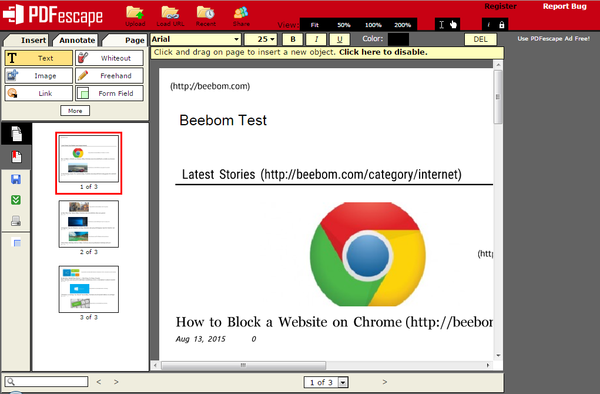
PDF Escape ist ein einfach zu verwendendes kostenloses Online-PDF-Bearbeitungstool, das alle grundlegenden Bearbeitungsfunktionen bietet. Das Tool bearbeitet die Metadaten der PDF-Datei nicht. Stattdessen können Sie alle Daten, die Sie nicht anzeigen (löschen) möchten, ausblenden und grundlegende Änderungen direkt an der PDF-Datei vornehmen. Sie können ein PDF hochladen, um Text, Bilder, Links hinzuzufügen oder sogar auf die PDF-Datei zu zeichnen.
Sie können auch Änderungen an Seiten vornehmen, z. B. Größe ändern, zuschneiden, drehen und die Seite verschieben. Es ist zu beachten, dass Sie beim Bearbeiten nur auf das PDF zeichnen, die Änderungen jedoch real erscheinen.
3. Dochub (frei)
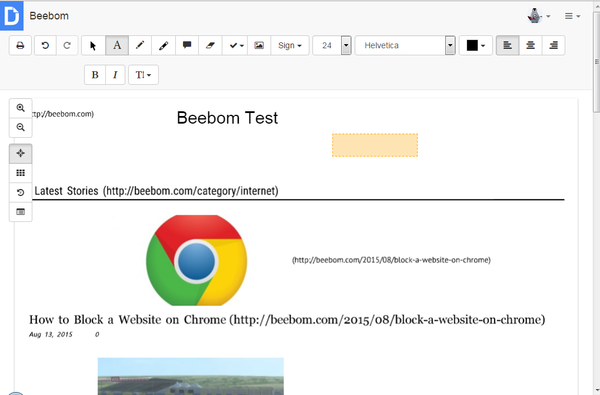
Dochub ist ein weiteres großartiges kostenloses Online-Tool, das eine benutzerfreundliche Oberfläche bietet. Wie bei anderen Online-Tools werden auch hier die Metadaten nicht geändert. Zeichnen Sie stattdessen auf die PDF-Datei, um alle Änderungen vorzunehmen. Neben Standard-Bearbeitungswerkzeugen wie Text, Zeichnen, Hervorheben und Whiteout bietet es auch einige einzigartige Funktionen.
Sie können die PDF-Datei an einer beliebigen Stelle kommentieren, einfach rückgängig machen, ein Dokument unterschreiben oder eine Unterschrift anfordern. Um dieses Tool verwenden zu können, müssen Sie sich jedoch zuerst anmelden, entweder ein neues Konto erstellen oder sich mit Ihrem Google-Konto anmelden.
4. Nitro Pro (bezahlt)
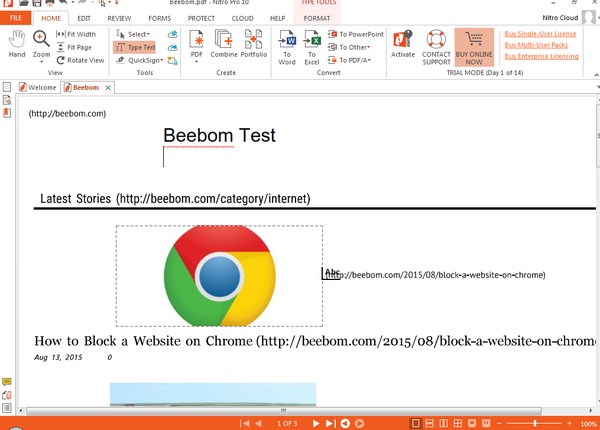
Nitro Pro ist nach Adobe Acrobat DC die zweitbeste kostenpflichtige Tooloption. Es bietet ähnliche Funktionen wie Adobe Acrobat und ermöglicht das Bearbeiten der Metadaten einer PDF-Datei. Die Benutzeroberfläche ähnelt Microsoft Word, die Bearbeitungsfunktionen sind jedoch für PDF ausgelegt. Sie ändern Layout, bearbeiteten Text, signieren PDF, verschieben Text und Bilder, führen PDF zusammen, schneiden Bilder zu, teilen das PDF und viele andere Bearbeitungen.
Es ist für fast die Hälfte des Preises von Adobe Acrobat DC erhältlich und die kostenlose Testversion dauert 14 Tage.
5. PDF-Bearbeitung (kostenlos)
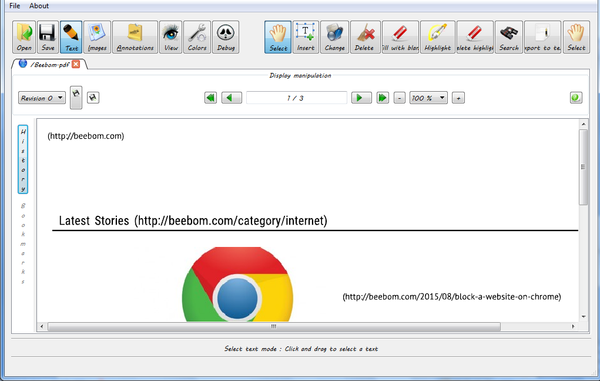
PDF Edit ist ein kostenloses Desktop-Tool zur PDF-Bearbeitung, das alle gängigen Bearbeitungswerkzeuge bietet, die von vielen Personen für die grundlegende Bearbeitung benötigt werden. Sie können problemlos Inhalte einer PDF-Datei löschen, Bilder hinzufügen und ändern sowie Text mit anpassbaren Optionen hinzufügen. Sie können auch direkt in der PDF-Datei nach einem bestimmten Wort suchen.
6. Infix PDF Editor (Bezahlt)
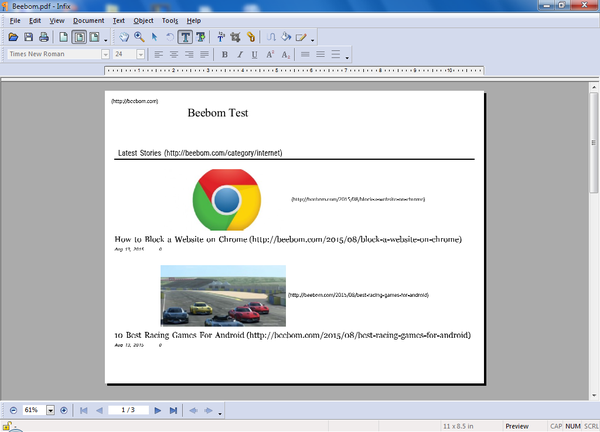
Infix PDF Editor kann eine großartige, günstige Alternative zu Adobe Acrobat DC sein. Es ist ungefähr zehnmal billiger als Acrobat DC, nur für einen Preis von 30 US-Dollar. Die darin enthaltenen Funktionen sind mit Adobe Acrobat DC vergleichbar, aber natürlich nicht so gut. Die Benutzeroberfläche ist einfach und Sie können problemlos mit PDF-Inhalten interagieren und Inhalte nach Belieben löschen, bearbeiten, signieren und ändern.
Es bietet auch einige erweiterte Funktionen wie die OCR-Technologie (Optical Character Recognition) zum Bearbeiten gescannter Dateien und zum Scannen von Tippfehlern usw..
7. Klassischer PDF-Editor (kostenpflichtig)
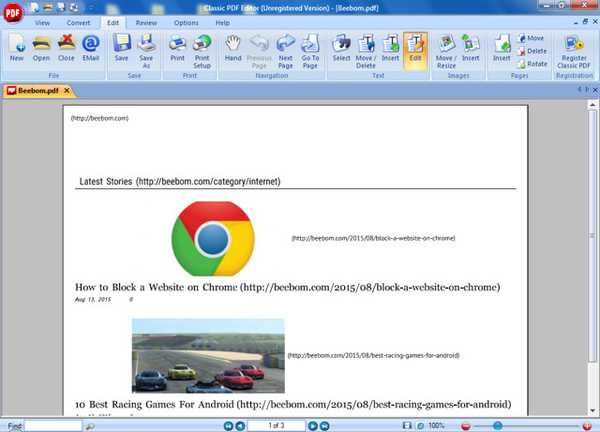
Der klassische PDF-Editor ist ein weiteres billiges Tool zum Bearbeiten von PDF-Dateien. Es ist sehr leicht und einfach, das PDF-Bearbeitungstool mit einer ähnlichen Oberfläche wie Microsoft Word 2007 zu verwenden. Es bietet zwar nicht viele erweiterte Bearbeitungsfunktionen, aber der Preis und die schnelle Bearbeitung machen dies wieder wett. Sie können problemlos mit Seiten und Inhalten interagieren, um Text und Bilder zu bearbeiten, die Seitengröße zu ändern, sie zu verschieben und neue Bilder einzufügen. Sie können PDF-Dateien auch direkt über die Hauptoberfläche konvertieren.
8. Foxit PhantomPDF (bezahlt)
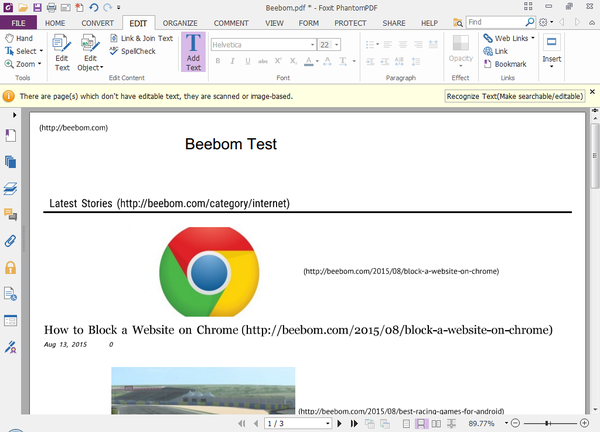
Foxit PhantomPDF ist eine großartige Option, wenn Sie ein Benutzer von Microsoft Office sind. Es bietet erstaunliche Funktionen, die mit Adobe Acrobat vergleichbar sind, mit einer Oberfläche, die Microsoft Office ähnelt. Dies macht die Bearbeitung sehr einfach. Sie können Dateien genauso bearbeiten, wie Sie ein Office-Dokument bearbeiten. Sie können PDF-Dateien konvertieren, signieren, OCR verwenden, Text und Bilder ändern, Ansicht und Seitenlayout ändern, Wasserzeichen hinzufügen, Schutz hinzufügen und Links hinzufügen.
Wenn Sie sich für den Kauf von Adobe Acrobat DC interessieren, empfehlen wir Ihnen, auch Foxit PhantomPDF zu testen. Dies könnte Ihre Meinung ändern.
SIEHE AUCH: 5 besten kostenlosen Online-PDF-zu-Word-Konverter
Die obige Liste enthält sowohl kostenlose als auch kostenpflichtige Tools mit unterschiedlichen Vor- und Nachteilen. Die meisten kostenpflichtigen Tools bieten ein separates Abonnement für Unternehmen an. Wenn Sie interessiert sind, probieren Sie es aus. Wenn Sie andere zuverlässige Tools kennen, teilen Sie uns dies in den Kommentaren unten mit.















